现在大部分电脑都是win10系统,有些新用户不知道怎么关闭防火墙通知,接下来小编就给大家介绍一下具体的操作步骤。
具体如下:
-
1. 首先第一步根据下图箭头所指,点击左下角【开始】图标。

-
2. 第二步在弹出的菜单栏中,根据下图箭头所指,点击【齿轮】图标。
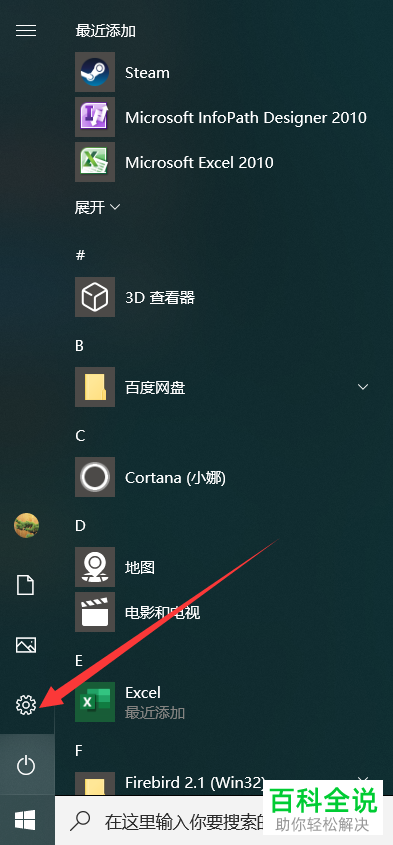
-
3. 第三步打开【设置】窗口后,根据下图箭头所指,点击【更新和安全】选项。

-
4. 第四步进入【更新和安全】页面后,根据下图箭头所指,点击左侧【Windows安全中心】选项。

-
5. 第五步在右侧页面中,根据下图箭头所指,点击【打开Windows安全中心】选项。
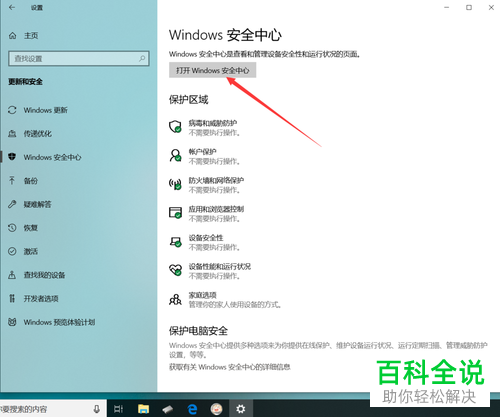
-
6. 第六步在弹出的窗口中,根据下图箭头所指,点击左侧【防火墙和网络保护】选项。
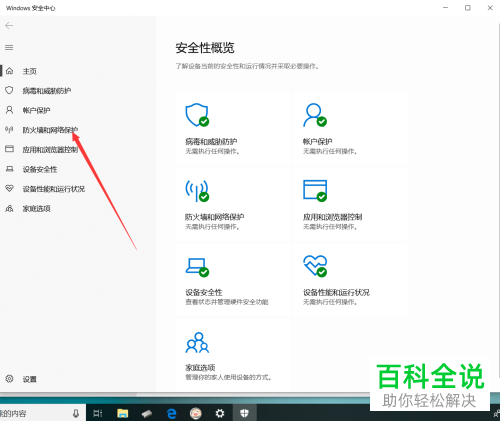
-
7. 第七步在右侧页面中,根据下图箭头所指,点击【防火墙通知设置】选项。
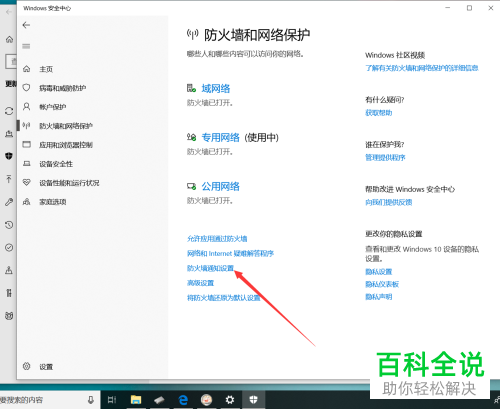
-
8. 第八步进入【设置】页面后,根据下图箭头所指,点击【管理通知】选项。
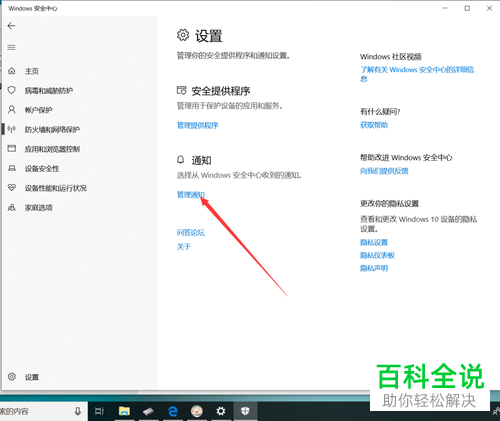
-
9. 最后在【通知】页面中,根据下图所示,按照需求关闭相关通知即可。
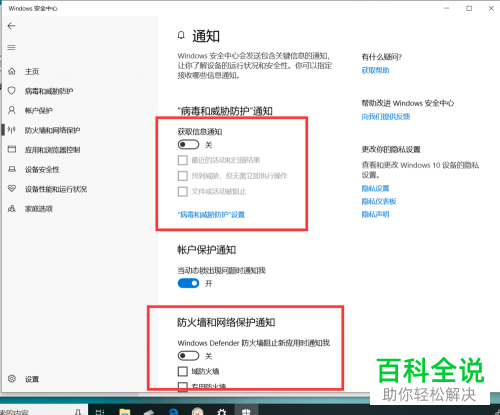
-
以上就是win10系统怎么关闭防火墙通知的方法。
